Banyak orang yang memutuskan beralih dari Android ke iPhone adalah karena foto hasil kamera dari iPhone terlihat lebih jernih, bening dan alami tanpa banyak effect yang bisa merubah keaslian sebuah objek foto. Bahkan setelah di unggah ke sosial media seperti Instagram atau Twitter, foto dari iPhone terlihat lebih baik bila dibandingkan dengan smartphone lainnya. Begitu juga ketika dicetak, hasilnya terlihat tajam dan jelas tidak mengecewakan penggunanya.
Namun apa jadinya bila suatu hari kamu mengalami masalah dimana foto iPhone terlihat blur dan ada tanda seru? Semua foto yang ada di galeri ada tanda serunya dan lebih parah lagi ketika kamu mencoba mengirimkan foto tersebut ke WhatsApp atau email, selalu muncul keterangan tidak bisa kirim foto. Apa penyebab masalah foto iPhone ada tanda seru? Apakah karena kameranya sudah rusak atau ada masalah dengan iPhonenya?
Jangan khawatir bila kamu mengalami masalah seperti ini, sebenarnya tidak ada yang error dengan kamera dan iPhone kamu. Munculnya tanda seru di foto iPhone menandakan bahwa foto tersebut merupakan versi salinan yang telah dikompress dari backup iCloud sedangkan foto aslinya tersimpan dengan aman di akun iCloud kamu. Ketika kamu selesai melakukan proses restore iPhone menggunakan sebuah iCloud atau karena penyimpanan internal di iPhone mulai habis, maka yang terjadi kemudian foto yang ada di galeri akan diganti dengan versi salinan dengan tujuan untuk menghemat penggunaan memori internal iPhone.
Fitur ini tentu sangat berguna terutama bagi kamu yang memiliki iPhone dengan memori internal kecil semisal 32GB atau bahkan 16GB, karena nantinya kamu masih tetap bisa mengambil foto dengan kamera iPhone meskipun ruang penyimpanannya mulai habis. Tak usah khawatir, meski merupakan versi salinan kamu tetap bisa kok melihat foto aslinya dengan cara membuka foto tersebut untuk beberapa saat dan tunggu sampai proses unduh foto asli selesai.
Untuk kamu yang sering melakukan backup foto iPhone ke iCloud bisa mengatur apakah foto yang tersimpan di iPhone merupakan versi asli atau cuma salinan di menu Pengaturan – Id Apple lalu tap pada iCloud – Foto. Untuk kamu yang memiliki iPhone dengan memori internal kecil sebaiknya pilih opsi optimalkan penyimpanan iPhone dengan resiko foto yang tersimpan di galeri akan terlihat blur karena merupakan versi salinan. Sedangkan bila kamu ingin mengatasi masalah foto iPhone ada tanda seru silahkan pilih opsi kedua yakni unduh dan simpan versi asli.
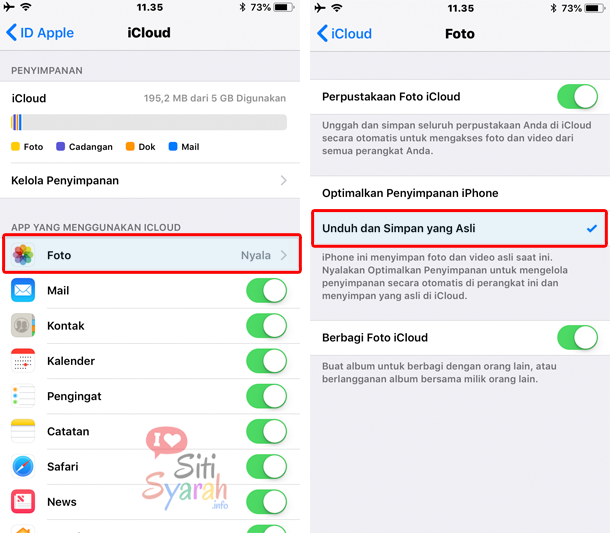
Perlu diingat bahwa melakukan proses restore dan backup foto iPhone ke iCloud akan menggunakan kuota internet karena itulah disarankan untuk sering menggunakan koneksi wifi agar nantinya kamu bisa menghemat penggunaan kuota di iPhone. Terlebih lagi bila kamu ingin menyimpan foto versi asli bukan salinan, maka ukuran fotonya akan lumayan besar berkisar antara 4MB lebih per foto.
Menyimpan foto di iCloud sebenarnya merupakan sebuah solusi terbaik terutama bila kamu sering mengganti iPhone karena nantinya koleksi foto akan mudah dipindahkan dari iPhone lama ke perangkat iDevice baru. Selain itu, kamu juga bisa mengakses foto yang tersimpan di iCloud lewat Macbook atau Laptop kamu dengan login ke iCloud via browser. Jadi meskipun suatu hari nanti, kamu sudah beralih dari iPhone ke Android, semua foto yang tersimpan di iCloud akan selalu bisa diakses kapanpun dan dimanapun juga.
kalo tetep gak bisa gmn?
@Azzahra:: Engga bisa bagaimana mbak? coba pastikan koneksi internetnya lancar, atau pakai koneksi wifi yang cepat.
Saya sudah pakai wifi tapi tetap masih ada tanda serunya ka
@Donni :: Coba logout dulu dari akun iCloud kemudian nanti Login lagi.
Bagaimana kalo foto iCloud tetap ngeblur dan tanda tanyanya tetap ada
@Mardatillah :: Itu tandanya foto tersebut belum terunduh dari iCloud. Silahkan coba gunakan koneksi internet yang lebih stabil dan cepat.
Saya logout icloud, tp malah foto saya yg ada tanda serunya ko hilang ya ka?? Apa bisa kembali??
@Asriana :: Bisa, coba login lagi menggunakan akun iCloud yang sama.
tapi masih gak muncul tuh foto saya pas di logout dan login .
coba saran nya kalo emang udah kasih cara kaya gini. tapi malah beneran hilang.
@Andriyan :: kalau fotonya sudah tersimpan di icloud, engga mungkin hilang. Coba login ke icloud di komputer, nanti bisa dilihat apakah fotonya ada disana atau tidak.
Setelah melakukan seperti itu apakah tanda seru pada foto akan hilang??
@Kin :: Yups
Terimakasih bermanfaat sekali saya berhasil
Saya coba ikuti sarannya tapi gagal dan sudah logout icould tetep gabisa . Malah foto saya hilang semua :))
@Holifah :: Sebenarnya bukan hilang cuma belum tersinkronisasi. Coba login ke iCloud.com di komputer atau PC nanti kamu bisa melihat semua foto yang tersimpan di iCloud.
cara ngembaliin ke galerinya lagi kaya gimana
@Lisda :: Relogin ke iCloud, nanti lakukan sinkronisasi ulang.
Photo di iphone 6s tidak bisa dibuka solusi jya gmn ya gan..di phone storage tertera 2.8gb
@Priyo :: Kalau agan menyimpan foto tersebut di iCloud, ada kemungkinan harus dilakukan proses sinkronisasi ulang seperti cara diatas.
Foto saya kan ada tanda seru terus lama lama fotonya hilang. Apa bisa kembali?
Kok poto saya hilang ya ?
Sisa 30
@Restu :: Coba cek terlebih dahulu di iCloud.Com, nanti agan bisa melihat berapa banyak foto yang tersimpan disana.
ka ini caranyaa gimana yah? harus bikin dua icould?
Kak kalau aku blm pake icloud gmn?
Ka prnah ngalamin kalo mau download video k iphone ga bisa pi mncul tulisan phphotoserrordomain error-1 itu knapa ya ka? Boleh bntu solusi ka? Trims
Kenapa pada hilang semua foto ya;( harus gimana Sis?
@Floria :: Hilang bagaimana? apakah hilang setelah melakukan sinkronisasi dengan iTunes di PC?
halo kak mau tanya nih, foto udah berhasil di download full udah ga blur lagi di galeri. tp ga bisa di kirim via wa itu kenapa ya kak?
@Azizah :: Harusnya bisa kok, coba kirimnya langsung dari galeri pilih share via whatsapp.